Grundeinstellungen
Legen Sie hier Ihre Adressdaten, Ihre Bankverbdingung und die AGBs fest. Außerdem müssen einige Daten für die Amazon Schnittstelle festlegen, sofern Sie diese nutzen. Auch können Sie hier festlegen, nach wie vielen Tagen Mahnungen versendet werden sollen.
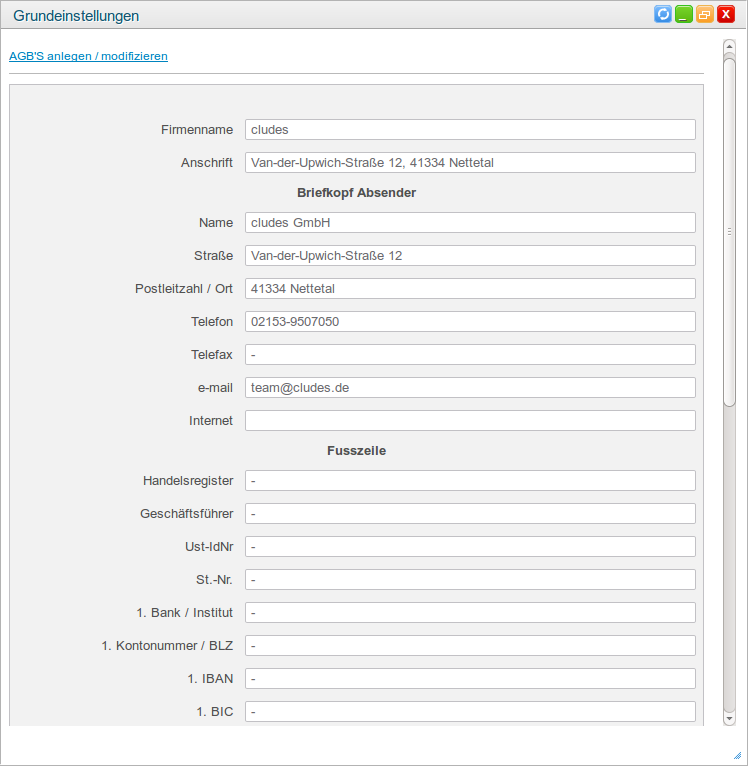
- Oben: Sie können hier Ihren Firmennamen und Ihre Anschrift angeben. Diese sind für gewöhnlich von Anfang an im System vom Support hinterlegt.
- Briefkopf Abesnder: Hier können Sie zusätzlich Ihre Adressdaten angeben, diese werden so, wie sie dort stehen, in Rechnungs- und Mailvorlagen verwendet.
- Fusszeile: Dort werden Angaben bezüglich Ihrer Bankverbindung gemacht, diese werden in Mailvorlagen so angezeigt. Falls Sie die Bankverbindung ändern wollen, welche auf den Rechnungen angezeigt werden soll, kontaktieren Sie bitte den Support.
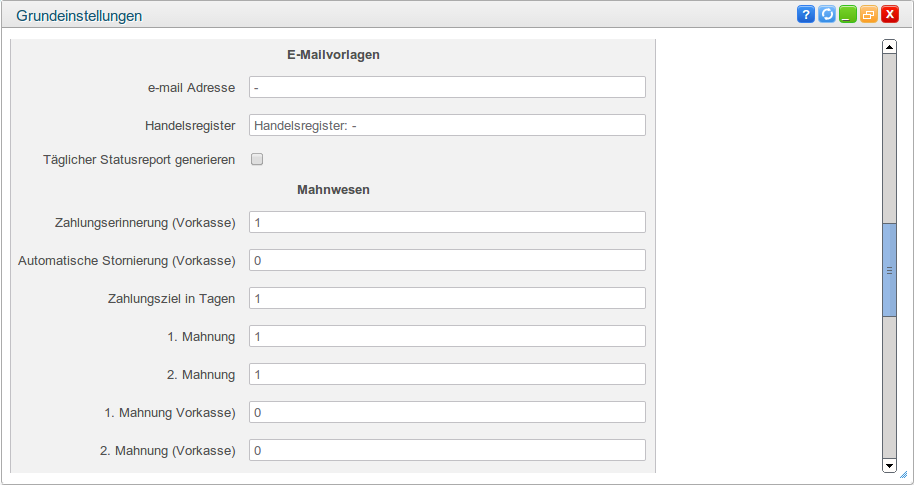
- E-Mailvorlagen: Sowohl die E-Mail Adresse als auch das Handelsregister werden auf den Mailvorlagen angezeigt.
- Täglicher Statusreport generieren: Bei gesetztem Haken wird ein täglicher Statusreport generiert, welcher Ihnen per Mail zugesandt wird. Darin enthalten sind:
- Produkte mit "Wieder lieferbar am" Datum in der Vergangenheit
- Mahnwesen: Tragen Sie hier die Anzahl an Tagen ein, wann Mahnungen und Zahlungserinnerungen automatisch versendet werden sollen. Die entsprechende Mailvorlage muss dazu aktiviert sein.
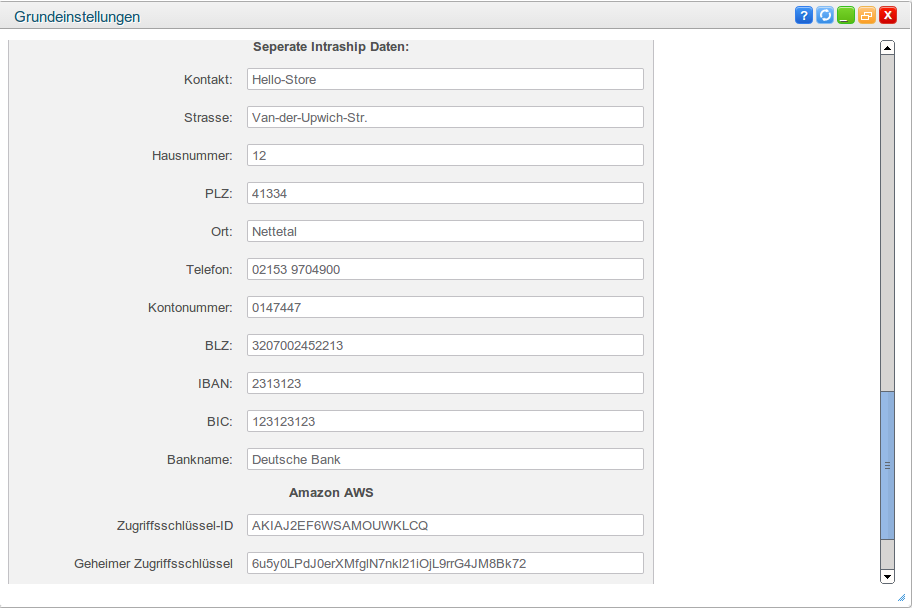
- Seperate Intraship Daten: Für die DHL-Labels müssen hier seperate Daten hinterlegt werden. Sind diese Felder nicht vorhanden, kann das System keine Labels mehr generieren und gibt eine Fehlermeldung raus.
- Amazon AWS: Amazon bietet einen Newsletter-Service an, dazu benötigen Sie eine Amazon AWS-Konto. Tragen Sie hier bitte die entsprechenden Daten ein.
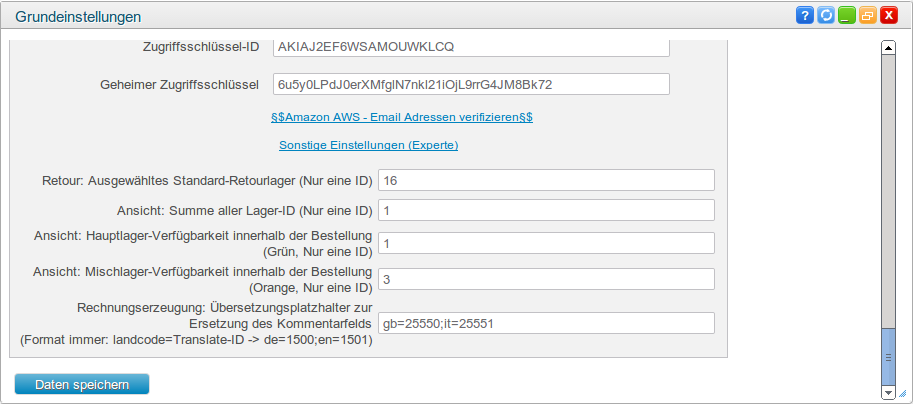
Sonstige Einstellungen (Experte):
- Retour: Ausgewähltes Standard-Retourlager: Geben Sie hier die Lager-ID für das Lager ein, in welches Retouren gebucht werden sollen. Die ID finden Sie in der Übersicht der Lager.
- Ansicht: Summe aller Lager-ID: Oberhalb der Produktübersicht sehen Sie die "Summe aller Lager", angezeigt wird standartgemäß nur der Bestand aus dem Hauptlager. Im Reiter "Produktdaten" eines HMU-Artikels sehen Sie eine Übersicht der Unterprodukte, bei der Spalte "SL" (Summe aller Lager) handelt es sich um das gleiche Feld. Alternativ kann dort auch ein anderes Lager angezeigt werden. Geben Sie dazu hier die entsprechende ID ein.
Hinweis: Wenn Sie dort die tatsächliche Summe aller Läger sehen wollen, können Sie ein Mischlager anlegen, diesem die entsprechenden Lager zuweisen so dass der Bestand dieser Lager addiert wird, und die ID dieses Mischlagers dort angeben. - Ansicht: Hauptlager-Verfügbarkeit innerhalb der Bestellung: Innerhalb einer Bestellung werden Artikel, die derzeit im Hauptlager verfügbar sind, grün markiert. Geben Sie hier an, welches Lager für diese Ansicht verwendet werden soll.
- Ansicht: Mischlager-Verfügbarkeit innerhalb der Bestellung: Innerhalb einer Bestellung werden Artikel, die derzeit nicht im Hauptlager aber in einem anderen Lager verfügbar sind, orange markiert. Geben Sie hier an, welches Lager für diese Ansicht verwendet werden soll.
- Rechnungserzeugung: Übersetzungsplatzhalter zur Ersetzung des Kommentarfelds: Alternativ können Sie auf einer Rechnung auch das Kommentarfeld weglassen und einen freien Text angeben. Dazu legen Sie diesen im Übersetzungssystem an und tragen anschließend hier den Ländercode und die Übersetzungs-ID ein, also z.B. de=1 für einen deutschen Text welcher die ID 1 hat.
AGB'S anlegen / modifizieren
Die AGB's werden innerhalb des Übersetzungssystems angelegt. Es öffnet sich ein neues Fenster in welchem Sie die AGB's für alle in Ihrem System aktivierten Sprachen hinterlegen können.
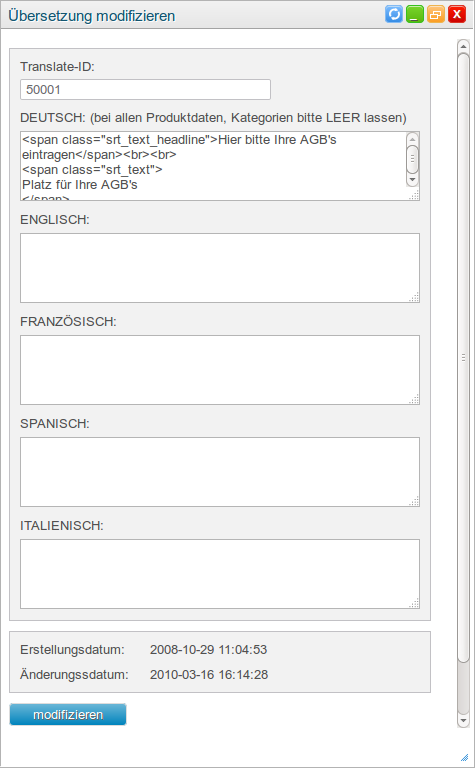
Innerhalb des Übersetzungstextes können Sie außerdem HTML-Tags anwenden. Nachdem Sie alle Änderungen vorgenommen haben wählen Sie bitte den Button "modifizieren".
Der hinterlegte AGB-Text kann anhand eines Platzhalters z.B. in Mailvorlagen verwendet werden. Mehr zu Platzhaltern finden Sie in diesem Artikel.